Synchronizujte ľubovoľnú zložku do priečinka Dropbox so službou SyncToy
Chcete mať priečinok synchronizovaný s Dropboxom bez toho, aby ste ho presunuli do priečinka Dropbox? Tu je postup, ako môžete synchronizovať ľubovoľnú zložku v počítači pomocou Dropbox.
Dropbox je skvelá služba na udržiavanie synchronizovaných súborov medzi počítačmi a cloud. Bohužiaľ však musíte umiestniť súbory a priečinky do priečinka Dropbox, aby sa mohli synchronizovať. Môžete presunúť priečinky do Dropbox a vytvoriť im symbolický odkaz v ich pôvodnom umiestnení, ale to môže byť ťažké nastaviť. Jednoduchšie riešenie by bolo synchronizovať zložky do nového priečinka v Dropboxe, takže všetko zostane rovnaké. Tu je postup, ako to urobiť v Dropbox pomocou SyncToy.
Začíname
Najprv sa uistite, že máte Dropbox (nižšie) nainštalovaný a nastavený v počítači.
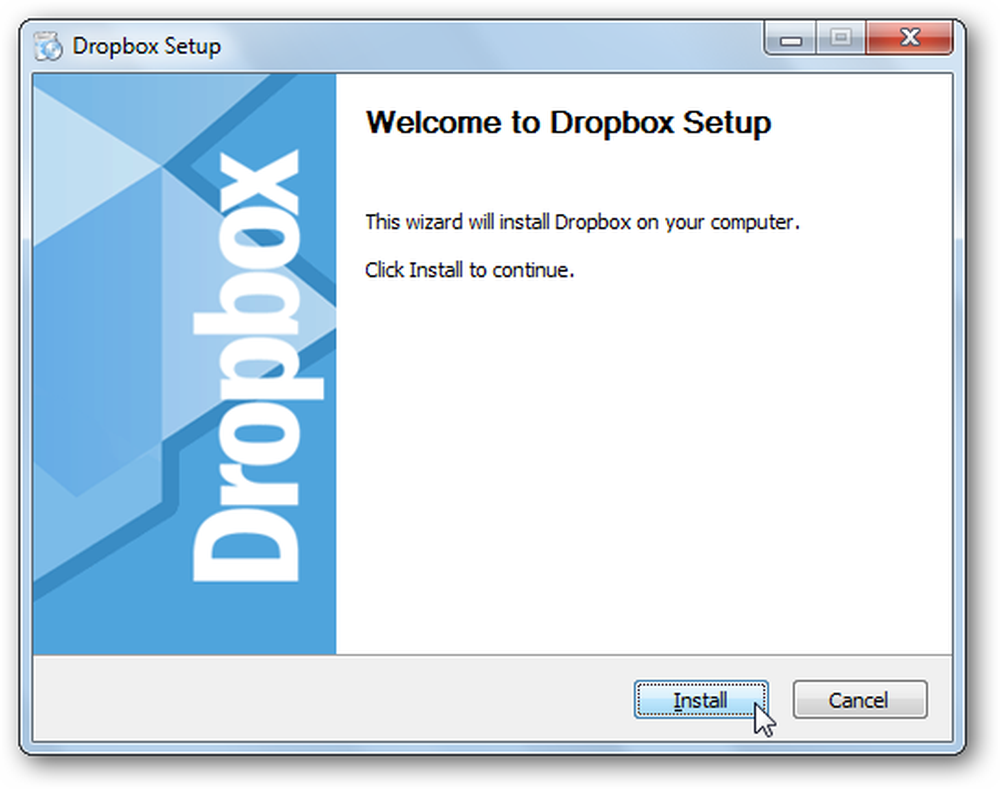
Potom stiahnite a nainštalujte SyncToy (nižšie). Uistite sa, že ste prevzali správnu verziu vášho počítača, pretože sú dostupné 32 a 64 bitové verzie.

Ak ešte nemáte nainštalovaný Sync Framework, budete najskôr vyzvaní na inštaláciu. Je to už súčasťou inštalačného programu SyncToy, takže sa nebudete musieť obávať samostatného sťahovania.
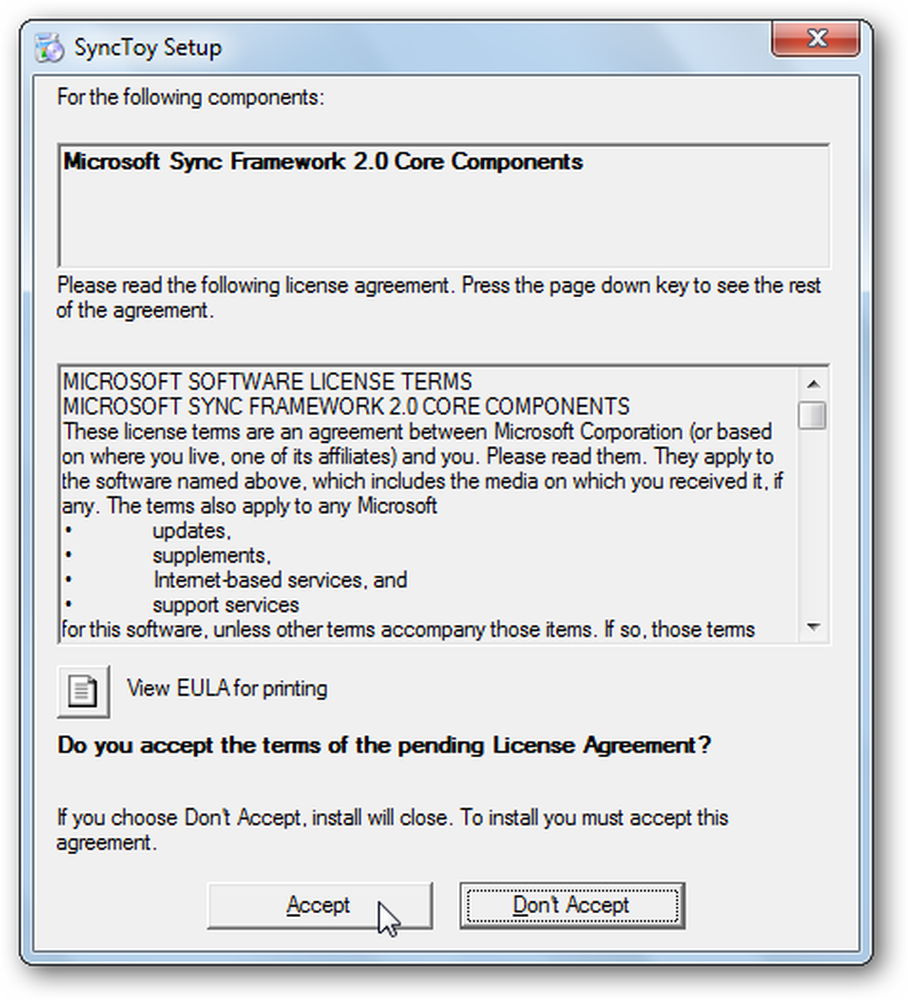
Po jeho nainštalovaní automaticky spustí inštalačný program SyncToy; nastavenie ako normálne.
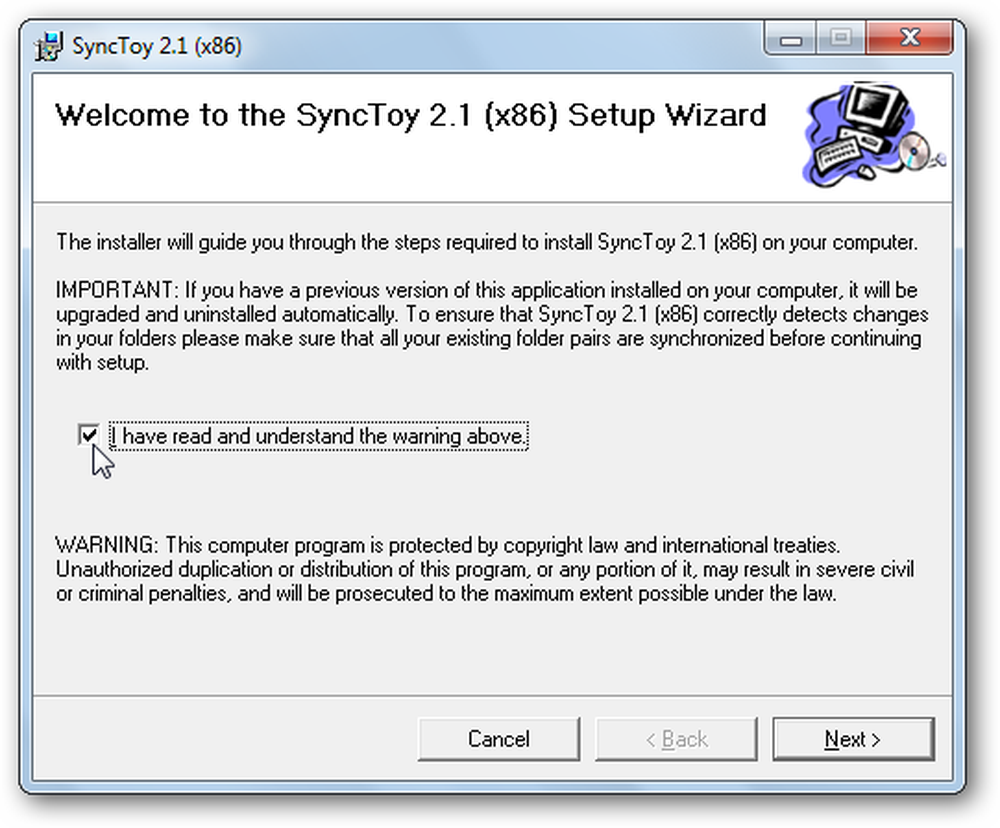
Pri prvom spustení aplikácie SyncToy budete požiadaní o účasť v programe spätnej väzby. vyberte, či sa chcete zúčastniť alebo nie, a kliknite na Ok. Teraz ste pripravení spustiť synchronizáciu súborov a priečinkov pomocou Dropbox.
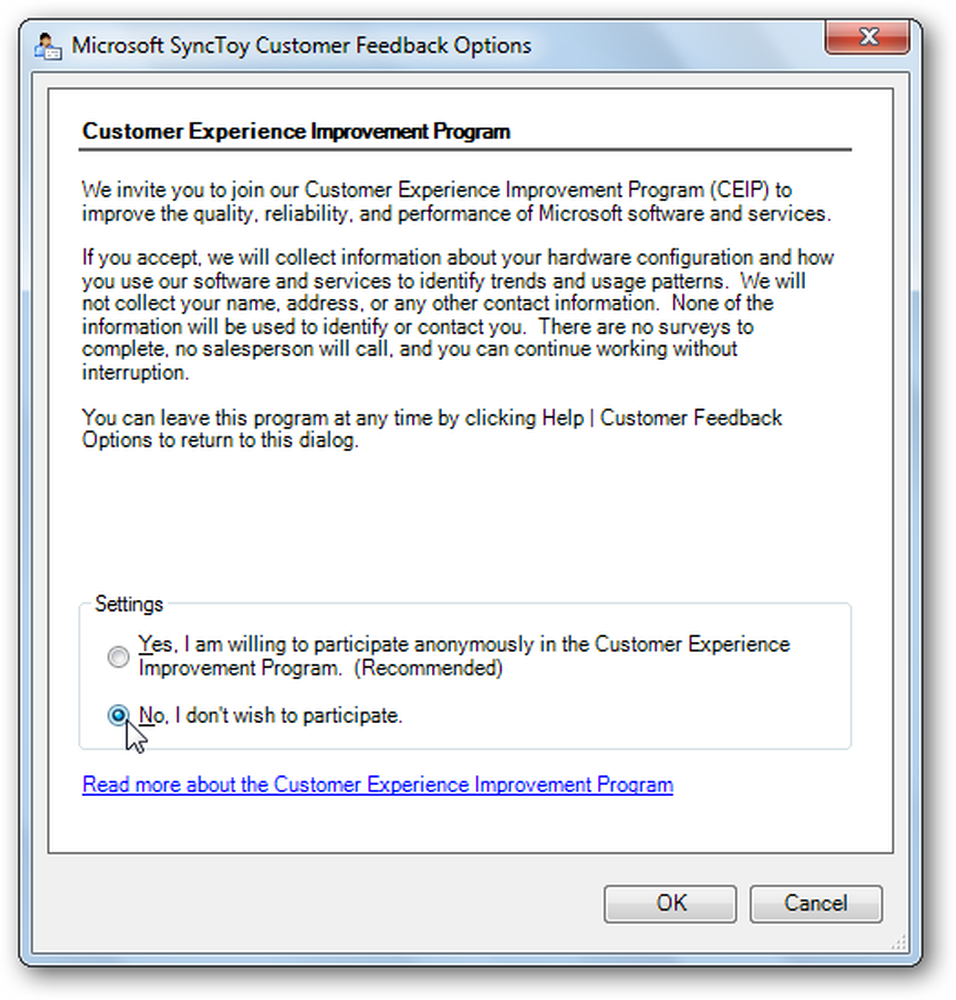
Synchronizácia priečinka pomocou Dropbox
Ak chcete synchronizovať priečinok s Dropboxom, spustite SyncToy a kliknite na tlačidlo Vytvoriť nový pár priečinkov.
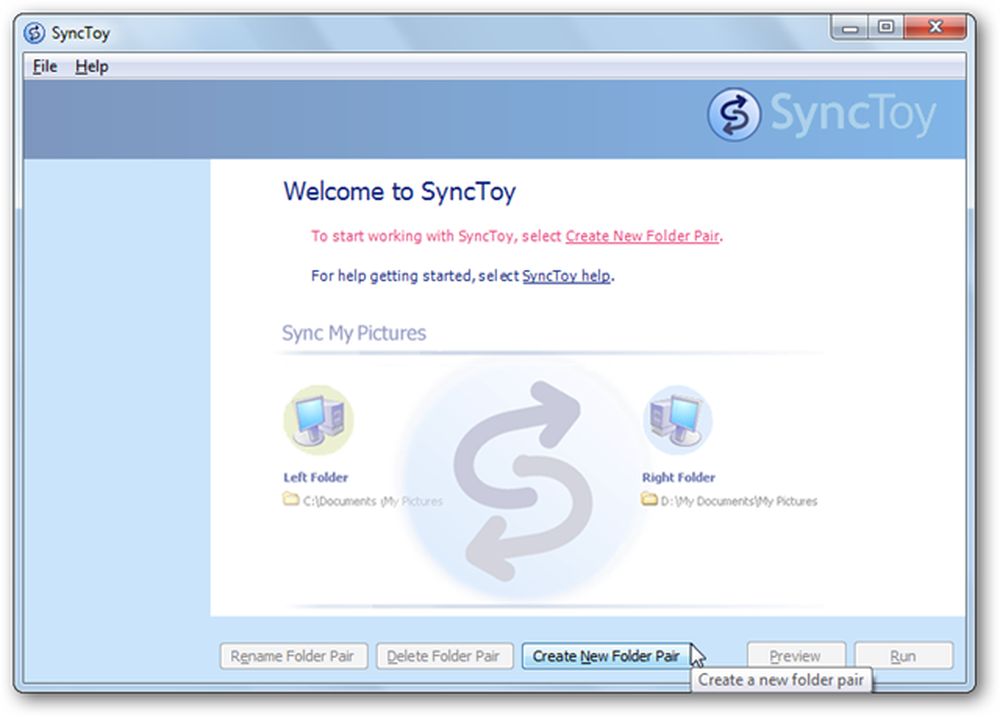
Na Ľavý priečinok vyberte priečinok, ktorý chcete synchronizovať so zariadením Dropbox a potom vyberte priečinok Dropbox, ktorý chcete synchronizovať s týmito údajmi. Správna zložka lúka.
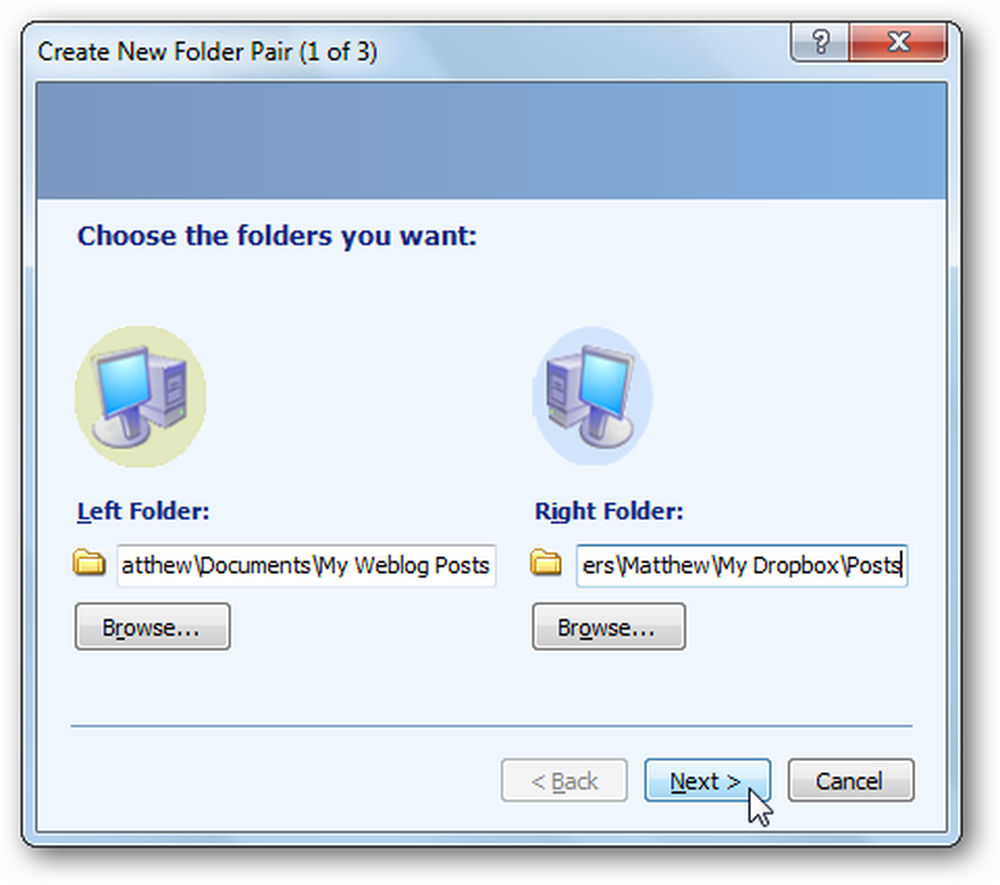
Teraz vyberte, ako chcete synchronizovať priečinok. zvoliť synchronizovať ak chcete upraviť súbory na viacerých počítačoch a uložiť zmeny medzi všetkými. Pre väčšinu používateľov, synchronizovať je najlepšou voľbou. vybrať echo ak jednoducho chcete zálohovať súbory do Dropboxu, ale nemusíte uložiť zmeny súborov späť na vašom počítači. Alebo zvoľte Contribute, aby sa nové súbory skopírovali oboma spôsobmi, ale nikdy neodstránili odstránené súbory zo zložky v Dropbox. kliknite Ďalšie po výbere.
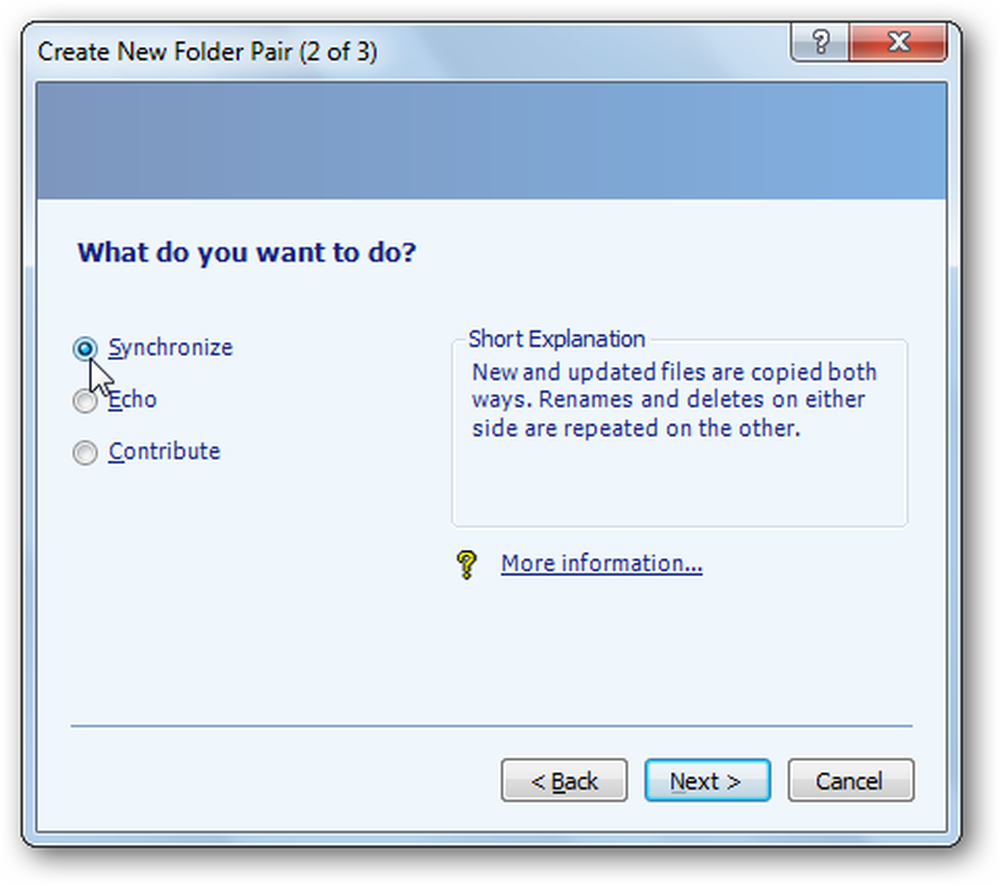
Nakoniec zadajte názov vášho synchronizačného páru a vyberte ho Skončiť.
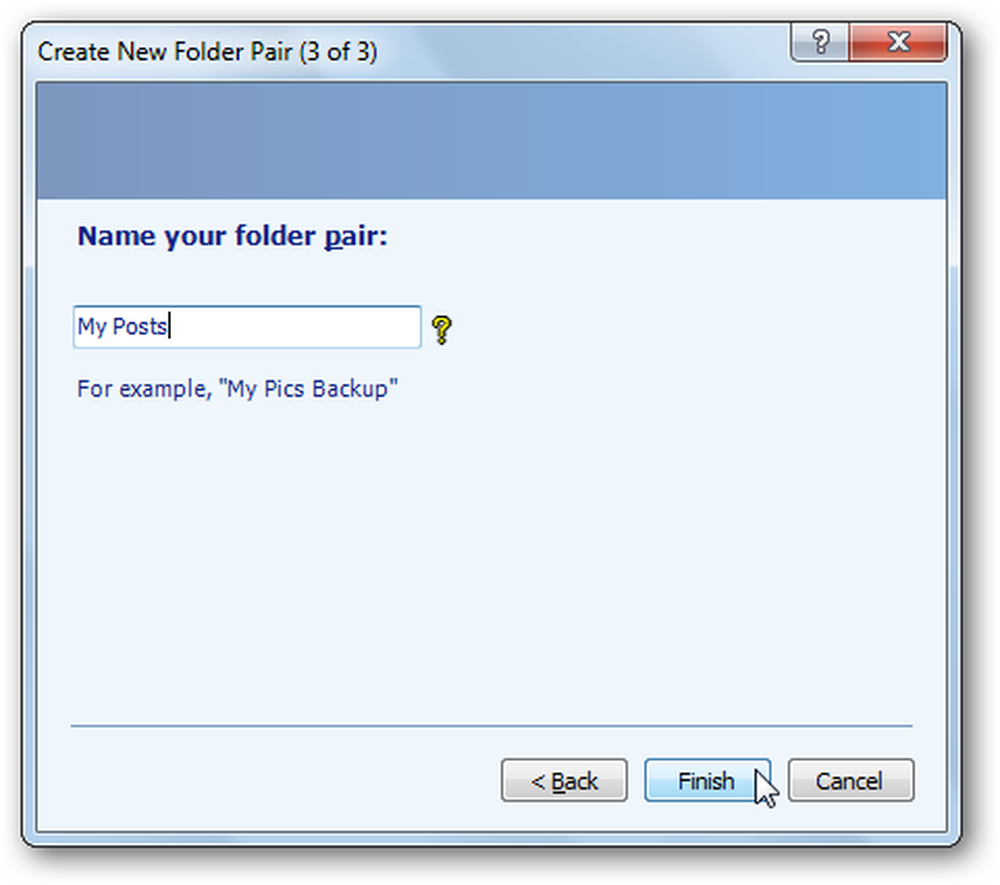
Spustite synchronizáciu priečinkov
Po nastavení páru súborov ho budete môcť vybrať z ponuky vľavo. kliknite beh pokračovať a synchronizovať súbory.
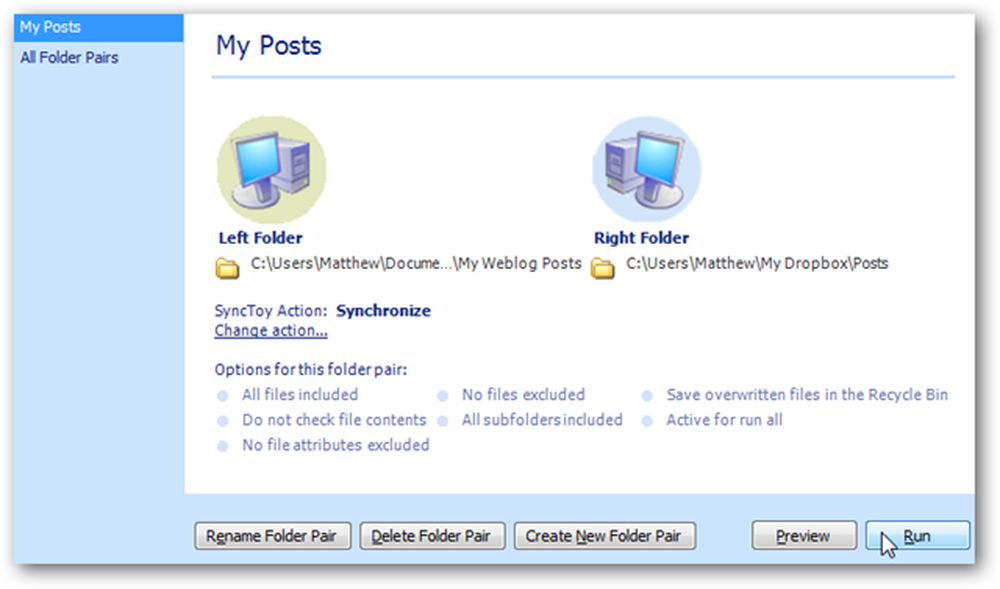
Teraz synchronizácia skopíruje všetky nové súbory a zmeny do priečinka Dropbox a povie vám, či sú chyby.
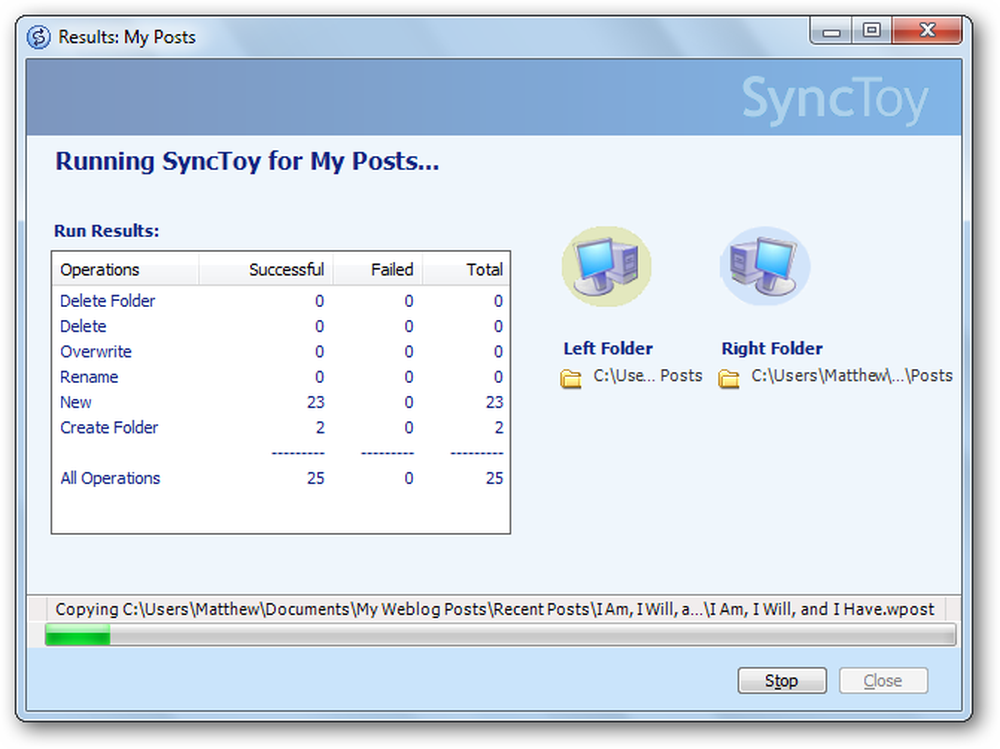
Budete to musieť spustiť zakaždým, keď chcete synchronizovať súbory v priečinku, ale bude to oveľa jednoduchšie, ako kopírovať súbory cez ručné a rozhodnúť, či chcete prepísať súbory a zmeny.
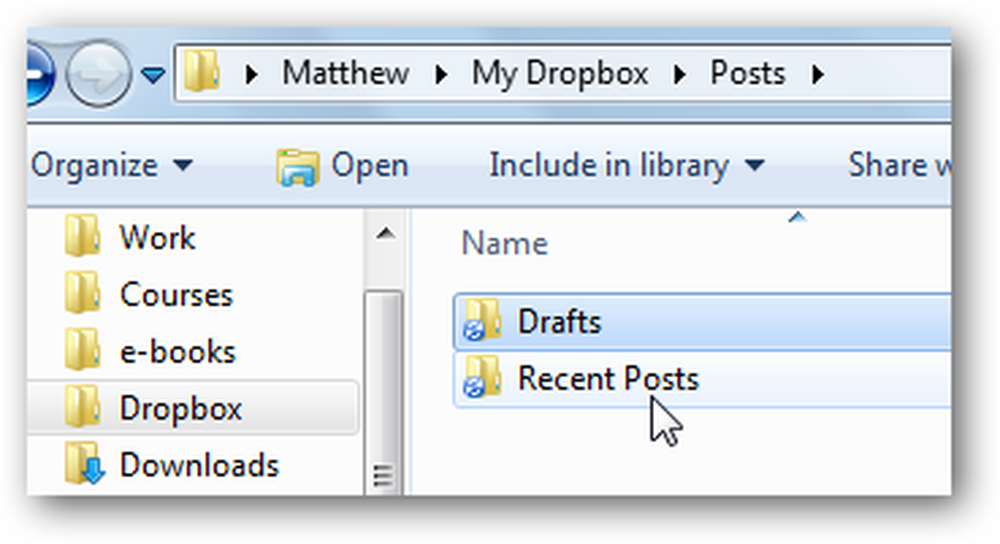
záver
Tento trik umožňuje jednoduchú synchronizáciu so zariadením Dropbox. Či chcete synchronizovať koncepty súborov pre ďalšiu knihu alebo súbory denníkov z aplikácie s diagnostikou, budete ich môcť uložiť do predvoleného umiestnenia a nechajte ich synchronizované s Dropboxom. Nebojte sa opakovať kroky a ponechať toľko priečinkov, koľko chcete, synchronizovaných s Dropboxom.
Ak by ste chceli jednoducho odoslať jednotlivý súbor do Dropboxu, pozrite si náš článok o tom, ako pridať Dropbox do ponuky Odoslať do. Alebo, ak je vaša Dropbox príliš veľká a nechcete, aby sa všetky vaše súbory Dropbox nachádzali vo vašom počítači, postupujte takto: Synchronizujte špecifickú zložku z Dropbox s počítačom.
odkaz
Stiahnite a nastavte Dropbox
Stiahnite si SyncToy




